Как создать канал на youtube в 2021: пошаговая инструкция
Содержание:
- Как создать новый аккаунт в Гугл
- Как создать канал на YouTube
- Как регистрироваться
- Первые шаги
- Подготовительные работы
- Как создать канал на ютубе: пошаговая инструкция
- Как создать
- Настройки канала
- Как зарегистрироваться на Ютубе
- Оформление канала на Ютубе
- Продвижение
- Как выложить видео с телефона
- Что следует знать, выкладывая видеозапись
Как создать новый аккаунт в Гугл
Шаг 1
Заходим на www.youtube.com и в правом углу нажимаем синюю кнопку «Войти».
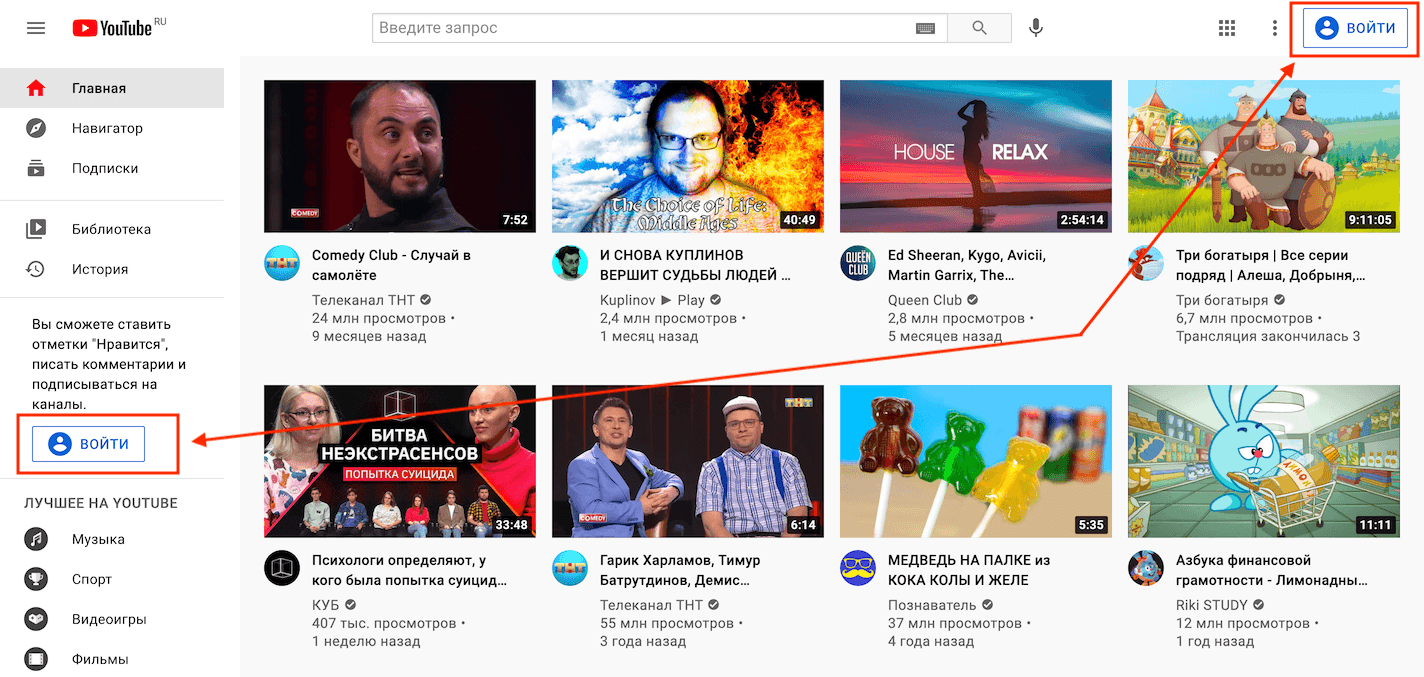
Шаг 2
В открывшемся окне входа, нажимаем «Создать аккаунт».
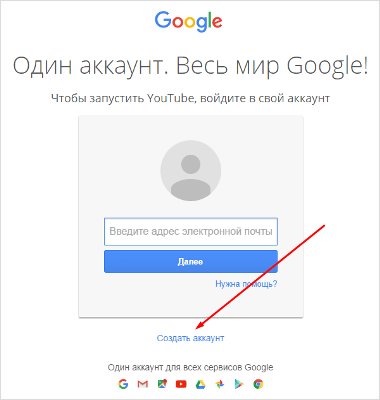
Шаг 3
Заполняем стандартную анкету, все необходимые данные для создания нового профиля.

Номер телефона тоже можно не заполнять, но в дальнейшем, чтобы были доступны все функции (официальные партнёрки, монетизация и т. д.), Ютуб всё равно попросит вас ввести и подтвердить номер. Так что лучше сразу использовать свой номер.
Также советую после создания аккаунта сделать двойную аутентификацию по СМС, тогда на ваш профиль со всеми сервисами Гугл, в том числе и YouTube, точно никто не сможет зайти.
Посмотрите видеоинструкцию.
Шаг 4
Нажимаете «Далее» и подтверждаете, что согласны со всеми правилами Ютуба. Всё, новый аккаунт создан, можно создавать на нём свой канал.
Как создать канал на YouTube
Всё, что нужно, чтобы завести новый канал на YouTube, – это аккаунт в Гугл и доступ в интернет. Завершить процесс создания канала можно, открыв ПК, ноутбук или смартфон.
Пошаговая инструкция, как создать канал на Ютьюб с нуля, дана ниже:
- Входим на сайт youtube.com.
-
В левом углу меню выбираем строку «Мой канал».
-
В появившемся окне входим в аккаунт, указываем наименование блога и жмём на «Создать канал».
Позднее можно открыть ещё один блог. Инструкция, как открыть свой второй канал на Ютубе, не изменится.
Не потребуется заводить ещё один Гугл аккаунт. Можно воспользоваться уже имеющимся. Необходимо кликнуть по значку блога в правой верхней части экрана, затем нажать на кнопку с иконкой «шестерёнки».
Кнопка в виде шестерёнки
В новом окне доступны сведения о первом блоге. В нижней части необходимо кликнуть по строке «Показать все каналы или создать новый».
Расположение строки
Затем повторно проходим процедуру регистрации, после чего настраиваем и оформляем новый блог.
Как регистрироваться
С пользой от создания мы с вами определились, теперь давайте узнаем как зарегаться на ютьюбе. Все невероятно просто. Просто открываете ссылку https://www.youtube.com. Если у вас есть почта Gmail или аккаунт Гугл, то они синхронизируются автоматически. То есть вы заходите – и вот он, почти созданный канал. Сверху даже имя пользователя отображается.
Я рекомендую вам не пытаться зарегистрироваться через телефон, а использовать возможности на компьютере. Так удобнее, да и все-таки это довольно серьезное мероприятие, если впоследствии вы хотите получать копеечку со своего канала.
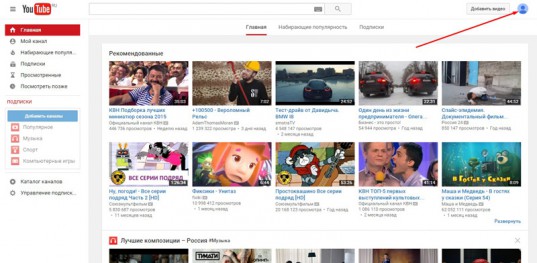
Без электронной почты Gmail у вас ничего не получится. Нужно ее создавать. Это не сложно, но если у вас возникают проблемы, то можете прочитать публикацию в моем блоге на эту тему. Там описан процесс с предельной ясностью (Быстрое создание и настройка почты Gmail).
Переходим в раздел «Мой канал».
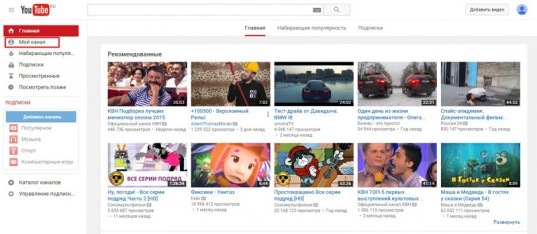
Если не видите этой панели щелкните по трем параллельным прямым, которые располагаются рядом с логотипом ютьюба.
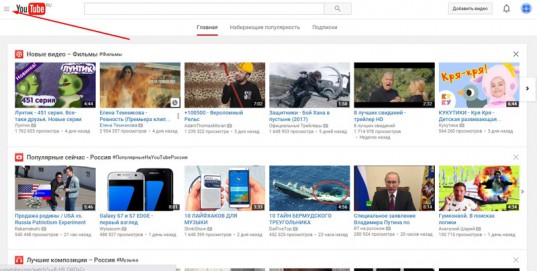
Не используйте ваше имя и фамилию. Аудитории должно быть сразу понятно, на какой канал они попали. Мало кого заинтересует «Андрей Зенков», особенно если они обо мне не знают.
Намного эффективнее будет сперва использовать что-то более приземленное, например: «Создание сайтов на продажу». Со временем, если захотите повысить узнаваемость вашего имени, можно будет переименовать.
Переходите к использованию другого названия.
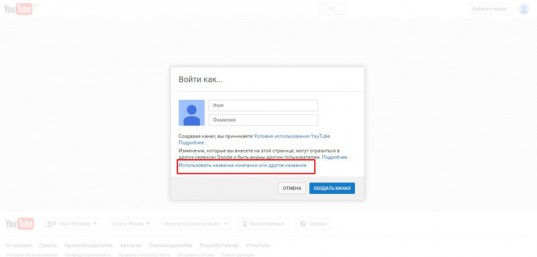
Вписываем название.
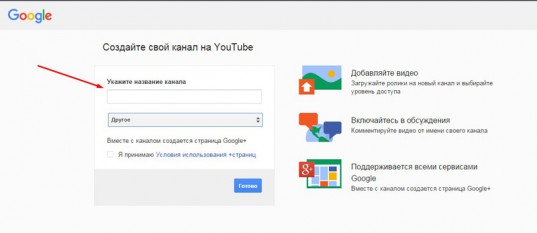
Теперь определитесь с категорией и согласитесь с условиями.
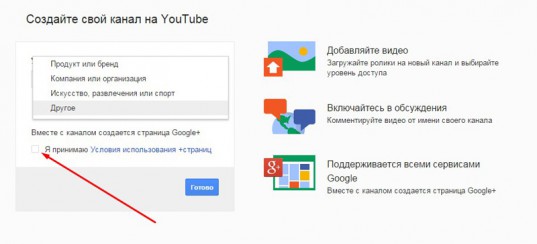
Готово. Канал создан. Вы зарегистрировались на Ютьюб.
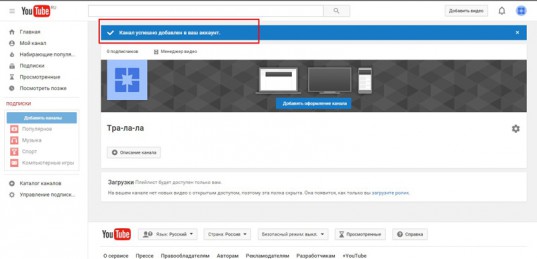
Но, это еще не все. Переходим к настройкам.
Первые шаги
Итак, как открыть ютуб-канал с фильмами? Для этого выполняются определенные действия, имеющие важное значение. В противном случае, вы допустите ошибку, и канал на YouTube забанят
Тематика и план контента
Для начала определяем тему размещаемых фильмов. Большой разброс негативно сказывается на привлечении аудитории. Выбираем известную тематику, изучаем конкурентные сайты, определяем степень востребованности контента. Выбираем формат видеороликов.
Копировать известных блогеров не рекомендуется, выбирается собственный стиль.
Аудитория подписчиков
Определившись с направлением, в обязательном порядке сделайте выбор потенциальных подписчиков. Уточните, что привлечет будущих просмотрщиков, какие темы окажутся популярными. Выполнив перечисленные действия, переходите к контент-плану.
Стремиться к захвату большой аудитории не нужно – каждому подписчику угодить нельзя. Итогом станет то, что первые заинтересованные каналом зрители через определенное время удалят свои подписки.
Изучаем правила оптимизации
Без этого продвижение канала окажется невозможным. Следует знать, как составляется название, выполняется оформление ютуб-канала с фильмами, порядок продвижения видеороликов в поисковой системе, правила повышения привлекательности контента.
Для соблюдения нюансов используется специальный чек-лист. Инструмент работает на бесплатной основе, помогает в оценке параметров, влияющих на ранжирование фильмов в выдаче поисковиков, проверке ролика на соответствие требованиям.
Подготовительные работы
До начала регистрации необходимо решить ряд важных вопросов. Автору предстоит выбрать тематику, составить портрет целевой аудитории, подстроить под неё формат контента и придумать подходящее название для блога.
Выберите нишу
Открывая свой канал, автор должен определиться с тематикой. Хороший проект обычно придерживается одной определенной ниши. Сейчас популярны следующие направления:
- бьюти-блоги;
- разборы игр и фильмов;
- техноблоггинг (обзоры различных гаджетов);
- юмористические ролики, стендапы и скетчи;
- музыкальные клипы.
Выбирать тематику нужно под себя, т.е. исходя из накопленных знаний, интересов и навыков. Конечно, делать обзоры фильмов может и неискушённый зритель, но из-за недостатка познаний контент получится поверхностным и неинтересным для потенциальной аудитории.
Правильный выбор ниши при создании проекта влияет на скорость продвижения. Например, игровой блог продвигать проще, поскольку у аудитории выше интерес к подобным материалам.
Определитесь с концепцией и целевой аудиторией
Завести можно любой канал, от узконаправленного до самого широкопрофильного шоу. Выбор автора ограничивается его опытом и интересами. Но создание контента осуществляется, исходя из потребностей аудитории.
До того, как создать канал на YouTube, определите, что больше всего требуется подписчикам. Это может быть помощь в выборе определённого продукта (скажем, гаджета), обзор игры или фильма, советы по саморазвитию или тренировкам и т.п. Затем разработайте стиль подачи информации и видеоряда.
Придумайте название
Вот рекомендации, как правильно подобрать привлекательный заголовок блога:
- Для личных видеодневников больше подходит имя и фамилия его автора, или же прозвище.
- Корпоративный блог лучше продвигается, если используется название фирмы или бренда.
- Имя может состоять из комбинации ключевых слов (например, «Подборка авто», «Кинообзоры» и т.п.).
Последний вариант подразумевает, что наименование будет заточено под целевой запрос в поиске.
Как создать новый аккаунт в Гугл
Напоминаем, что создание хостинга Ютуб велось под крылом компании Google. Она определяет правила регистрации пользователей и размещения контента.
Создание канала осуществляется после того, как будет пройдена регистрация и открыта страница автора.
Компания Google установила ограничение, из-за которого свой канал без привязки к почте на Ютубе открыть нельзя. Не обязательно использовать именно Гугл-почту, хотя прямо в регистрационной форме можно ее завести и воспользоваться.
Ниже дана инструкция, как зарегистрировать новый профиль:
- Открываем сайт youtube.com.
-
Жмём на кнопку «Войти» в правом верхнем углу.
-
Открываем строку «Другие варианты», далее жмём на «Создать аккаунт» и затем кнопку «Далее».
-
Вводим необходимые сведения – имя, фамилию, телефон или email.
- Подтверждаем согласие с политикой конфиденциальности сервиса, затем жмём «Далее».
Теперь юзера перенесут в форму с настройками.
Надёжнее сразу указать настоящий номер телефона. Если он привязан к аккаунту, будет проще восстановить доступ. Кроме того, мобильный потребуется позднее, чтобы получить доступ ко всем функциям (подключению к партнёрке, монетизации и пр.).
Лучше сразу после регистрации выбрать опцию с двойной аутентификацией через СМС. Благодаря этому, доступ к профилю на YouTube сможет получить только его владелец, что обезопасит его от взлома.
Как создать канал на ютубе: пошаговая инструкция
На ютубе пользователи
могут загружать свои видео, оставлять комментарии, добавлять
себе понравившиеся ролики, то есть
пользоваться сервисом подобно социальной
сети (тем более, что теперь в ютубе можно
ещё и сообщения друг другу отправлять).
Поэтому создание своего канала на ютуб сейчас как нельзя актуально. Давайте разберемся, как же полному “чайнику” осилить интернет-машину и зарегистрировать свой личный аккаунт на ютуб.
Шаг первый: создаем аккаунт в гугл
Первое,
что у вас должно быть для того, чтобы вы
могли сделать
канал на ютубе, —аккаунт Google, так
как
свой
канал могут иметь только зарегистрированные
в гугл пользователи.
Если
у вас есть почта Gmail, то значит у вас
уже есть и аккаунт Google и создавать его не
нужно, вы уже можете пользоваться
всеми его сервисами!
Итак, если почта у вас есть, этот шаг можно пропустить, если же ее нет, продолжайте читать внимательно Чтобы создать аккаунт Google, перейдите на страницу компании, нажмите «Вход» и далее кнопку «Создать аккаунт».
В
открывшейся форме нужно вписать свое
имя, фамилию, логин, пароль (чтобы был
не менее 8-ми знаков), затем пароль нужно
повторить, внести день своего рождения
(обязательно, чтобы был более 18 лет, иначе
в ютубе будут ограничения) и нажать «Далее».
А
ограничения, касающиеся несовершеннолетних, заключаются в следующем: если
видеоролики предназначены только для
взрослой аудитории, а пользователь
моложе 18 лет, то на экране появится
предупреждение.
Следующий
шаг —
заполняем
все строки формы: пол, номер мобильного
телефона и, если есть, запасной адрес
электронной почты, на случай, если вдруг
забудете или потеряете пароль (на него
придет смс сообщение с забытым паролем),
вводим капчу (символы с картинки) и
указываем страну.
Затем
нужно согласиться с политикой
конфиденциальности, после чего нужно
нажать на кнопку “Принимаю”, расположенную
внизу.
На
номер телефона придет смс сообщение с
кодом, который надо ввести в поле и нажать
“продолжить”.
Введя
код, вы подтвердите свой номер телефона
в сервисах Google, регистрация на этом
завершится. Теперь можно переходить
непосредственно к созданию канала.
Если
что-то непонятно, то у меня на блоге есть
прямо отдельная подробнейшая статья
по регистрации аккаунта Google, вот здесь
>>
Шаг второй: регистрация аккаунта на
ютуб
Теперь
мы вплотную подошли к вопросу, как
создать канал на ютубе, сделать его можно буквально
в несколько кликов! В правом верхнем
углу видим “шашечки” и нажимаем на
них. Открывается окно с символами,
выбираем ютуб и попадаем на главную
страницу.
Но
канал еще не создан, а чтобы его создать, нужно нажать в правом верхнем углу на
кнопку “войти”, указать логин и пароль
от вашего аккаунта в Google (если ещё не
заходили в него).
В
колонке справа появился “мой канал”. В правом верхнем углу нажимаем на аватар, открывается окошко, здесь нажимаем на
шестеренку (настройка ютуб).
Мы
подошли к этапу создания названия для
будущего канала, а это отдельный немаловажный вопрос!
Название для канала
Ютуб
позволяет создать каналы двух типов. Первый— обычный, где в качестве названия
используются ваши имя и фамилия, которые
берутся из созданного аккаунта Google
(например, Иван Петров).
Однако
можно представить, сколько таких, как
у
вас, имен и фамилий существует, поэтому некоторые хотят назваться как-то по
особенному, например, никнейм или имя
брэнда указать в названии. Тогда вы
уже будете
2-го
типа: по имени бренда.
Вообще,
прежде чем заводить канал, я бы посоветовала
вам придумать тематику,
ведь не просто же так с бухты барахты
вы решили создать свой канал, у вас
должна быть какая-то идея, которой вы
хотите поделиться с миром!
Так
вот, когда дойдете до этого этапа, перед вами
откроется окно, где будет предложено
создать канал 1-го типа, то есть по имени
и фамилии. Если вам нужно такое название,
то просто нажмите «Создать канал».
В
этом случае откроется страница с
единственной строкой, там укажите любое
название своего канала и нажмите
«Создать». Готово! После этого заключительного этапа, ваш канал будет создан и готов к эксплуатации.
Как создать
Для подписок, рекомендаций и ежедневного просмотра достаточно иметь учётную запись на сервисе. Но для подключения всех возможных функций YouTube нужно организовать личный канал. Без него не загрузить видеоролики и не объединить их в плейлисты.
В самом начале статьи, я оставлю вам полезную ссылочку на статью, где я простым, человеческим языком рассказываю про правила ютуба. Почитайте, там рассказано, как можно делать классные ролики не нарушая ничьих прав.
Шаг 1 – Регистрация аккаунта в Гугл
Учётная запись в Google – это не только видеохостинги. Она дает доступ к остальным службам: картам, почте, документам и многому другому. То есть, все сервисы связаны одним аккаунтом. Поэтому, если вы уже прошли регистрацию в одной из известных гугловских служб – просто введите на сайте Ютуба те же логин и пароль. Иначе, регистрацию можно осуществить прямо с youtube.com, следуя порядку:
- Нажмите «Войти» в правом углу главной страницы сайта.

Рис. 1 Регистрация — начало
- Кликните на «Сменить» или «Создать аккаунт». Выбрав цель создаваемого профиля, приступайте к заполнению формы.

Рис. 2 Смена уч. записи
- Впишите имя, фамилию и нажмите на
(можете оставить другой адрес электронной почты). - Придумайте логин для Gmail и дважды введите пароль.
- На следующей форме, для большей безопасности, оставьте резервный адрес электронной почты и подключите к сервисам телефонный номер. Заполните остальные поля, затем продолжайте «Далее».

Рис. 3 Заполнение данных 
Рис. 4 Заполнение данных
- Соглашаясь с условиями конфиденциальности (рекомендуется прочесть их), вы также примете, по умолчанию, настройки персонализации. Прежде, чем ответить
, можете их поменять в разделе
.
Учетная запись готова к покорению вершин. А к вопросу: как сделать новый аккаунт в Ютубе, – мы больше не мудем возвращаться.
Шаг 2 – Регистрация канала
Без личного кабинета на Ютубе видео не загрузить. Создать страницу соответствующую страницу от вас потребуют уже при первой публикации. Ничего сложного. Просто следуйте пошаговым инструкциям:
- Попробуйте добавить видео историю нажав на значок или на иконку профиля, выберите «Создать канал» и «Начать».

Рис. 5
- Определитесь, каким способом воспользуетесь для организации личного пространства на Ютуб (рис. 6):

Рис. 6
- Первый вариант автоматически создаст новый блог с именем и фотографией профиля.

- Все настройки будем производить позже, так что, прокрутите страницу в самый низ и нажмите кнопку «Set Up Later» – канал готов.

Шаг 3 – Название
Многие авторы, впервые сталкиваясь с таким важным заданием, либо не знают, как правильно создать эффектное имя своему каналу на YouTube, либо несерьезно относятся к его подбору. Чтобы ваш блог привлекал гостей хорошо подумайте над его названием, или проследуйте нескольким советам:
- видеодневнику можно дать своё имя или использовать короткое, легкозапоминающееся прозвище;
- корпоративную страничку назовите именем фирмы или торговой марки;
- используйте в названии ключевые слова из популярных запросов, но только по теме канала;
- не придумывайте сложные, нечитаемые комбинации букв.
Когда идея для названия уже есть, впишите его в форму, которая открылась на втором варианте оформления (рис. 6) и нажимайте «Создать».

Рис. 7 Форма для названия
Настройки канала
Чтобы ваша страничка выглядела красивой, добавьте логотип. Можно использовать фотографию, какую-то картинку или использовать сервис Logaster, чтобы быстренько создать свой фирменный стиль.
Прикрепить картинку можно при помощи карандаша в правом верхнем углу.
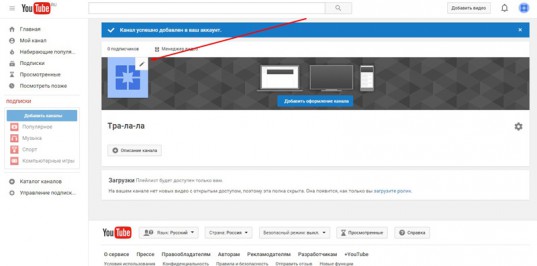
Вы также можете использовать подложку. Ютьюб скоммуниздил оформление у фейсбука. Возможно вы заметили это.
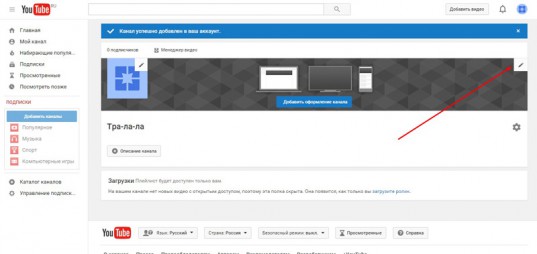
Смотрите как красиво сейчас можно оформить свой канал! Учитесь у мастеров.
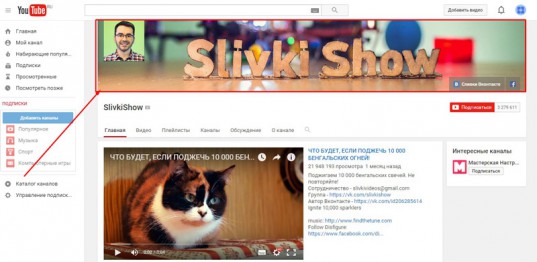
Обязательно используйте описание. Даже если вы ничего не смыслите в seo и не имеете ни малейшего представления о том, как те или иные слова могут повлиять на позиции в поисковой выдаче, повысьте свои шансы, составив описание.
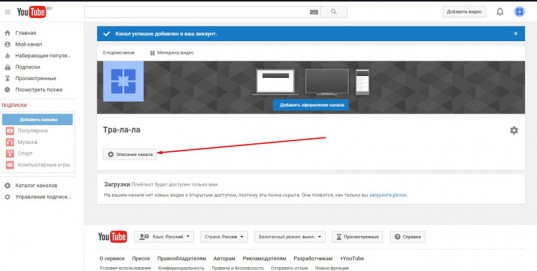
Я не буду сейчас размусоливать и открывать тему ключей, оптимизации канала и так далее. Знаете об этом – хорошо, нет – ну и не стоит на данном этапе уходить в изучение отдельной профессии. Просто опишите какие ролики вы собираетесь публиковать и для чего собственно появились на ютьюбе. Этого будет достаточно.
Нередко новички, сами не понимая как, смещают профессионалов ответственно подходя к делу. Они просто делают что-то и становятся популярными.
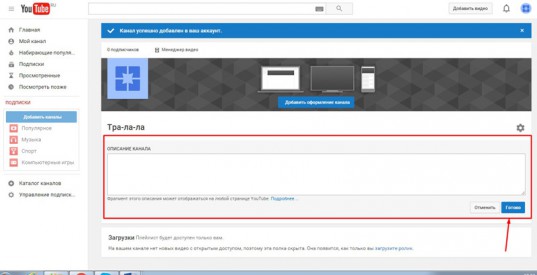
Перейдем к настройкам. Гайка в правой части экрана.
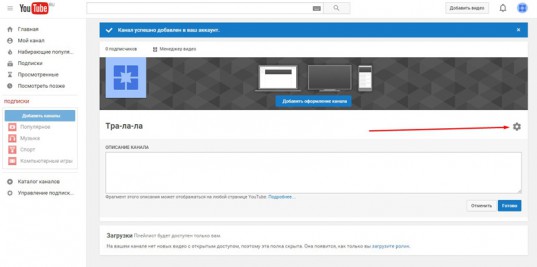
Конфиденциальность. Лучше убрать отображение видео, которые вам понравились и информацию о подписках. Ваши посетители могут увидеть интересный ролик, который вы недавно смотрели, и уйти со странички в неизвестном направлении.
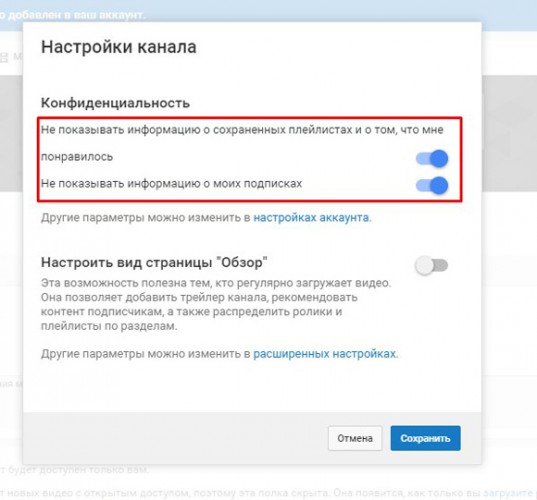
Переходим к расширенным настройкам.
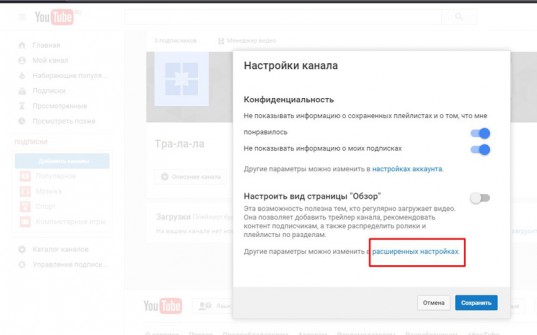
Поставьте страну и ключевые слова канала. Имеется в виду основные фразы о том, вы будете публиковать? Выстроите ассоциативный ряд. Например, в моем случае это могли бы быть: сайты на продажу, создание сайтов и так далее.
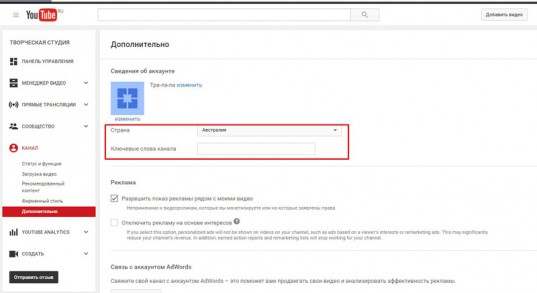
Чуть позже вам пригодится связь с аккаунтом Гугл Адсенс, этот сервис отвечает за монетизацию канала. Нужен он для того, чтобы искать рекламодателей, но пока думать об этом рановато. Сохраняйте изменения.
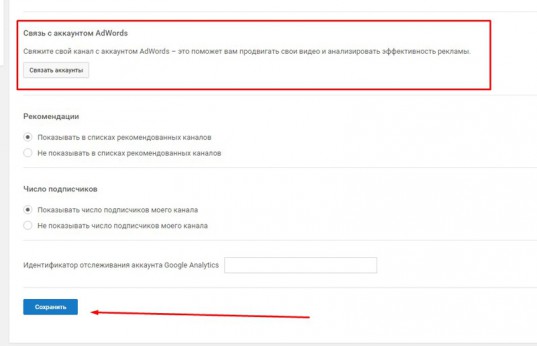
Сейчас вы можете загружать видео длиной не более 15 минут. Чтобы увеличить этот лимит, нужно подтвердить аккаунт в разделе «статусы и оповещения».
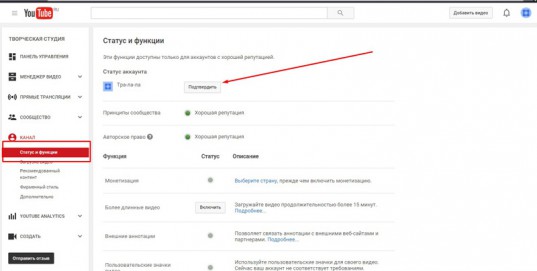
Выберите способ подтверждения и переходите к следующему шагу.
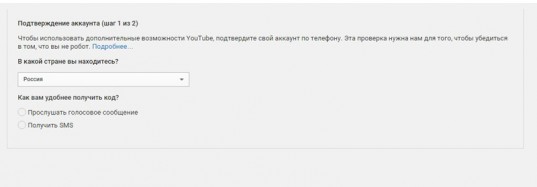
Вам остается только вписать код в появившемся окне и готово. Ваш канал не только создан, но и настроен! Если вы хотите быстренько научиться работать как профессионал и узнать как можно больше фишек, которые можно использовать для популяризации своего аккаунта на YouTube, рекомендую вам бесплатный курс Евгения Попова «5 секретов успешного канала».
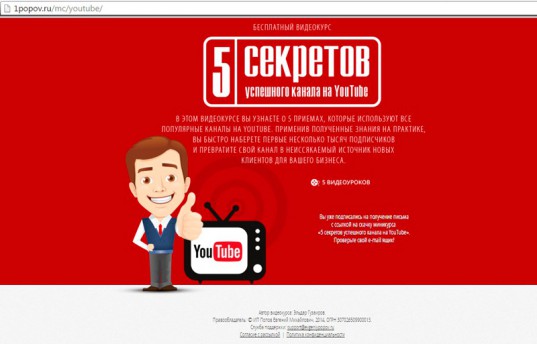

Ну вот и все. Удачи вам в ваших начинаниях, а если вам понравилась эта статья – подписывайтесь на рассылку. Буду очень признателен. До новых встреч!
Как зарегистрироваться на Ютубе
Зачем нам нужна учетная запись мы обсудили, теперь переходим к самой процедуре. В видео будет рассказано о первоначальном этапе создания аккаунта, а дальше в статье я расскажу о подробных настройках и о том, как пользоваться новыми функциями, которые станут доступны после регистрации в сервисе.
Youtube входит в группу сервисов, принадлежащих . И, как и все остальные сервисы этой компании, аккаунт в Ютубе имеет привязку к электронной почте Gmail. Это значит, что в Ютубе регистрация начинается с создания электронного ящика gmail.
Если у вас есть почта на Gmail
В этом случае зарегистрироваться будет очень просто, вам нужно войти на сайт Youtube.com , нажать в правом верхнем углу кнопку войти и ввести логин и пароль от своего аккаунта в gmail. На этом процедура будет завершена. Картинки того, как это делается, я покажу ниже.
Если у вас нет почты на Gmail
Начинаем мы процесс с того же шага, что и в предыдущем варианте – открываем страницу youtube.com и нажимаем на кнопку «Войти».
У нас открывается панель для входа, через которую мы регистрировали бы аккаунт, если бы у нас была гугловская электронная почта, но у нас ее нет, поэтому, находим ссылку «Создать аккаунт» и переходим по ней.
Сначала откроется небольшая форма, которая после нажатия на ссылку «Создать новый адрес Gmail», превратится в длинную анкету. Вот короткая форма:
А так будет выглядеть полная анкета:
В ней вам нужно будет заполнить почти все поля
Особо обратить внимание нужно на следующие:. «Дата рождения»
«Дата рождения»
— я сам не сталкивался, но слышал, что есть ограничения по возрасту и людям младше то ли 18 то ли 14 лет могут отказать. Поэтому, если вам мало лет, то лучше перестрахуйтесь.
«Мобильный телефон»
— иногда, сервис просит подтвердить данные через СМС (не всегда), поэтому указанный номер телефона должен быть реальным. Впрочем, это и для вас лишняя безопасность.
«Запасной адрес электронной почты»
— это поле можно оставить пустым, а можете указать там другой ваш электронный ящик в целях безопасности, если что, можно будет восстановить пароль.
Когда заполните все поля, включая капчу и галочку, подтверждающую принятие политику Гугла, жмите «Далее».
После этого ваш аккаунт уже будет создан и на следующей странице вам предложат добавить фотографию и связать его с социальной сетью Google+. Если хотите, можете это сделать, но быстрее будет нажать «Нет».
На следующем шаге вы увидите поздравлялку от Гугла, подтверждение регистрации и предложение вернуться на Youtube, чтобы продолжить регистрацию. Кнопка там одна, так что возвращаемся на видео хостинг.
Ваше возвращение сайт youtube.com отметит небольшими переменами. В правом верхнем углу появится кружок, символизирующий ваш аккаунт, а слева появится панелька с дополнительными возможностями.
На этом регистрация в Ютубе завершена, и вы можете начинать пользоваться всеми теми преимуществами, которые были описаны в начале статьи.
Оформление канала на Ютубе
В данном разделе я хотел бы вам перечислить основные этапы, которые необходимо выполнить, чтобы ваш канал не казался пустым для других пользователей и не отталкивал их, а наоборот привлекал подписаться.
Описание
Первое, что вам необходимо сделать – это составить описание канала, которое должно содержать в себе: краткую информацию о публикуемых вами видеозаписях, возможно график публикаций видео на вашем канале, ну и, конечно же, «черканите» пару строк о вас самих. Максимальная длина текста – 1000 символов.


После введенных данных жмем кнопку «Готово».
Значок канала
Значок канала другими словами еще можно назвать логотипом. Отображаться он будет как на главной странице канала, так и в списках интересных и схожих каналов. Данная картинка должна быть хорошего качества и достаточно большой размер (YouTube рекомендует делать 800х800 пикселей). Загрузить значок можно подведя курсор мыши на соответствующее изображение в окне настройки канала и нажав на появившуюся картинку карандашика.
Фоновое изображение
Фоновое изображение будет видно только тем пользователям, которые захотят перейти на главную страницу вашего канала на Ютубе. Рекомендуется данной картинкой подчеркнуть какие-то особенности ваших роликов и проявить творческую смекалку. Размер изображения должен быть не менее 2560×1440 пикселей.
Чтобы добавить фоновое изображение канала необходимо нажать на кнопку «Добавить оформление канала» и загрузить фото с компьютера.
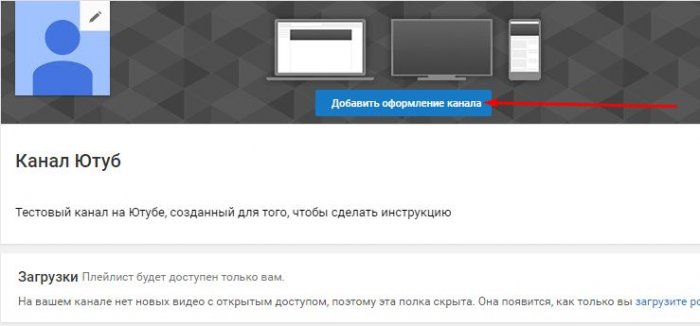
Плейлисты
Последний и необязательный этап в оформлении каналов на Ютубе. Плейлисты позволяют распределять ваши загружаемые видеозаписи по рубрикам. Это необходимо для удобности просмотра видеороликов вашими будущими зрителями.
Чтобы создать плейлист необходимо перейти к загрузке видеоролика.

После чего найти его на компьютере и загрузить на видеохостинг. Пока будет происходить данный процесс, вы можете перейти к настройкам ролика, а именно задать ему название, описание, теги, значок и многое другое, в том числе и распределить его по плейлистам. Для этого жмем на кнопку «Добавить плейлист», а после чего нажимаем на «Создать новый плейлист».
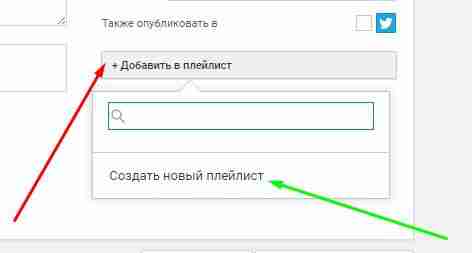
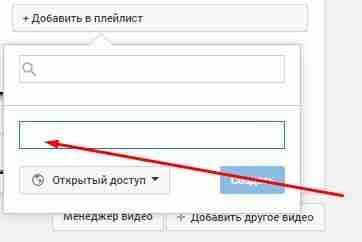
Заключение
На этом, пожалуй, все. Теперь вы точно знаете, как создать канал на Ютубе и частично его оформить. Успехов вам в ваших начинаниях и заработке денег в данном видеохостинге.
Продвижение
Думаете о том, как сделать канал на YouTube популярным? Можно купить рекламуу блогера или разместить завлекающий текст в интернете. Однако это не дает стопроцентной гарантии успеха. Рост канала зависит от 3 показателей: количество подписчиков, число и длительность просмотров.
- имеет удобный интерфейс;
- богат на функционал;
- может сохранить результат в HD.
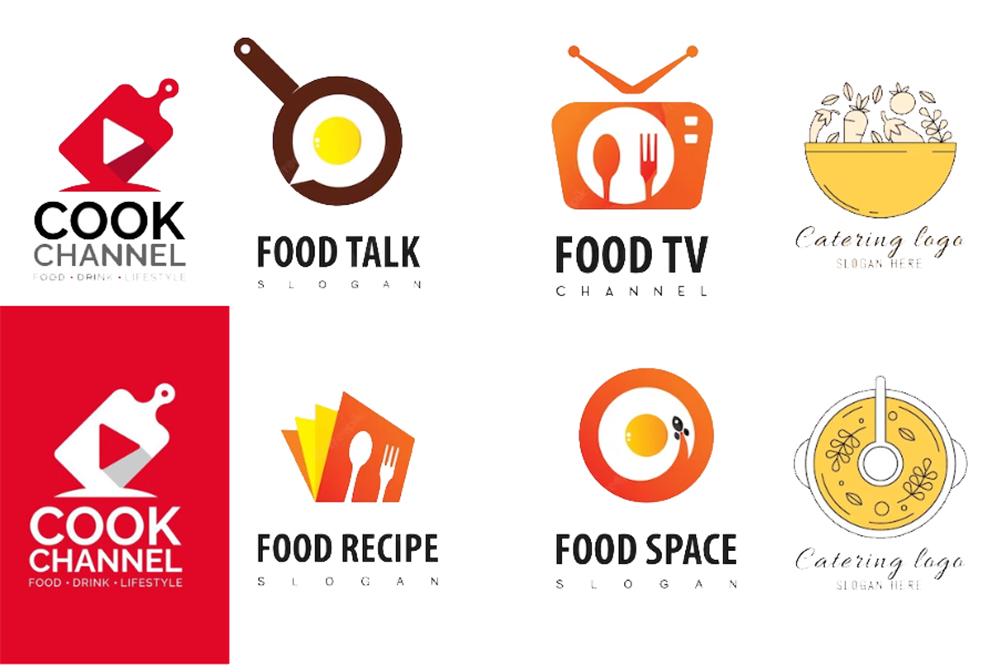 ВидеоМАСТЕР
ВидеоМАСТЕР
Если вы занимаетесь созданием туториалов или планируете покорить игровое сообщество, понадобится программа для записи скринкастов. Одним из лучших вариантов является Экранная Камера. Вам не придется переживать за качество видео: внутри есть мощные инструменты для повышения качества изображения. Накладывайте музыку, добавляйте титры и загружайте ролики прямо на Ютуб!
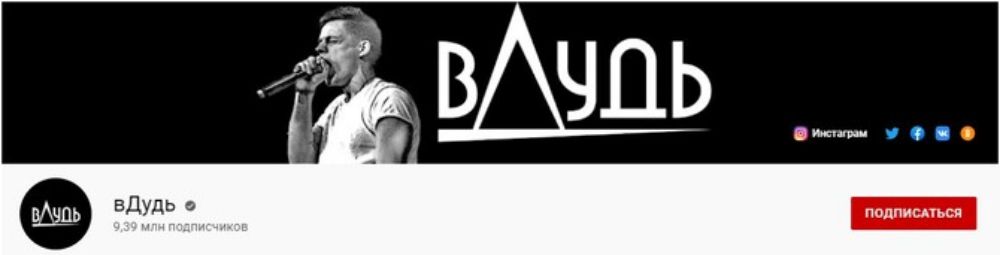 Экранная Камера
Экранная Камера
Попробуйте прямо сейчас
Скачать программу
Отлично работает на Windows 10/8/8.1/7 и XP
Оптимизация видео
На протяжении долгих лет YouTube остается самым крупным видеохостингомв мире. Поэтому для выхода в тренды сейчас снимать просто хорошие ролики недостаточно — слишком высока конкуренция.
Давайте кратко рассмотрим некоторые методы продвижения, которые помогутвам завоевать как можно больше подписчиков.
- Грамотно используйте ключевые слова в названии и описании под видео. Поместите их в теги: это увеличит вероятность попадания в «Рекомендованные».
- Обработайте картинку-превью в редакторе и добавьте интересную надпись.
- Используйте призывы к действию (подписаться, поставить лайк и т.д.) в самом ролике и в его описании. Повторение — мать учения.
- Анализ конкурентов. Исследуйте блогеров, ведущих каналы на похожую тему, найдите их слабые и сильные стороны. Эта информация пригодится для разработки прибыльной стратегии и поиска ошибок.
Как выложить видео с телефона
После того, как получится сделать канал на YouTube с телефона, пора бы приступить к выгрузке видео. Об этом я подробнейшим образом рассказал в статье — «Как загрузить видео на ютуб с телефона. Рекомендую обязательно с ней ознакомиться. Ведь публикация первого ролика — это такой же важный этап в развитии карьеры начинающего автора, как и регистрация профиля.
Но чтобы убедиться, работает ли самая важная функция созданного видеоблога, попробуйте следующее:
- После настроек канала вернитесь по стрелочке назад (Рис. 9)
- Нажмите на значок камеры
и выберите для загрузки небольшой ролик (до 15 минут). - Следуйте инструкциям на экране, и всё должно получиться.
Что следует знать, выкладывая видеозапись
Как и у любого другого проекта у видеохостинга YouTube есть свои правила. Они подробно описаны в политике конфиденциальности, однако, далеко не секрет, что крайне малый процент пользователей знакомится с ней, а если и знакомится, то лишь вкратце. А меж тем там содержится весьма важная информация, полезная для владельцев каналов.
Но чтобы вы зря не напрягали свой мозг в попытках найти смысл во всей этой бюрократической писанине и вынести из неё то, что действительно важно, это было сделано за вас. Наверняка наиболее важной информацией для любого видеоблогера станут причины, по которым его видео или канал могут заблокировать
Таких причин в ютубе всего две:
Наверняка наиболее важной информацией для любого видеоблогера станут причины, по которым его видео или канал могут заблокировать. Таких причин в ютубе всего две:
- Нарушение авторских прав. Если какой-либо видеоролик уже был зарегистрирован в ютубе, то его повторная загрузка будет считаться правонарушением и его заблокируют. С данным пунктом следует быть весьма внимательным, так как разместить видео на ютубе бесплатно может любой желающий, а потому если вы загружаете видеоролик, снятый не вами, то проверьте, не опередил ли вас кто-то. Разными считаются ролики с разной озвучкой или же видеорядом. Вы можете полностью брать лишь фрагменты чужих видео не больше десяти секунд.
- Неподобающий контент. Неподобающим считается контент, нарушающий те или иные социальные или даже правовые нормы. Конкретно в ютуб запрещены видеоролики, содержащие эротику или порнографию, насилие в любых его формах, нетерпимость к людям по какому-либо признаку (расизм, сексизм и т.д.), пропаганда наркотиков, курения, алкоголизма, терроризма или же нарушения правопорядка. Будьте осторожны, так как за некоторые из данных причин вас могут не только заблокировать, но и привлечь к административной ответственности.
За нарушение любой из этих причин видео будет заблокировано. Что же касается блокировки канала, то за каждое нарушение вам будет даваться так называемый страйк, когда таких страйков у вас наберётся три — канал будет забанен. Длительность бана определяет администрация хостинга, и зависеть она будет от серьёзности нарушений, их частоты и количества банов полученных до этого. К слову, страйки также пропадают спустя какое-то время, и это время также зависит от серьёзности нарушения.

